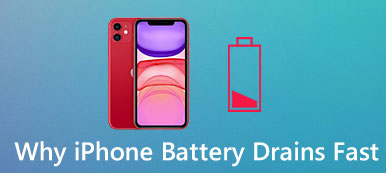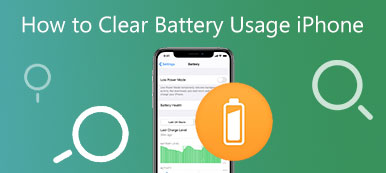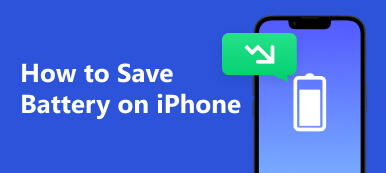Одним из распространенных разочарований, с которыми сталкиваются многие пользователи Android, является Батарея Android быстро разряжается проблема. Независимо от того, насколько продвинутыми становятся устройства, борьба за то, чтобы прожить день без подзарядки, сохраняется, если вы постоянно ищете розетку или носите с собой портативное зарядное устройство, куда бы вы ни пошли. В этой статье мы рассмотрим, почему аккумуляторы телефонов внезапно разряжаются так быстро, и предоставим вам практические решения для продления срока службы аккумулятора вашего устройства.

Часть 1. Почему батарея Android быстро разряжается
Разряд батареи Android может быть вызван различными факторами. Вот несколько распространенных причин, по которым устройства Android могут быстро разряжаться:
Фоновые приложения и процессы: Android позволяет приложениям работать в фоновом режиме, и некоторые приложения могут продолжать потреблять ресурсы и разряжать аккумулятор, даже если вы не используете их активно.
Яркость экрана: Поддержание высокой яркости может значительно сократить срок службы батареи.
Приложения с интенсивным энергопотреблением: некоторые приложения, такие как игры, приложения GPS/навигации и приложения для потоковой передачи мультимедиа, могут потреблять много энергии из-за обработки и использования данных.
Сетевые подключения: плохой сигнал сети или постоянное переключение между Wi-Fi, сотовыми данными и Bluetooth может увеличить расход заряда аккумулятора.
Расположение Услуги: использование GPS для служб определения местоположения может быстро разрядить аккумулятор Android.
Здоровье батареи: Аккумуляторы смартфонов со временем могут разряжаться, что снижает их зарядную емкость.
Синхронизация и автоматические обновления: частая синхронизация электронной почты, социальных сетей и других данных, а также автоматические обновления приложений могут потреблять много энергии.
зной: подвергание устройства Android воздействию высоких температур может повлиять на состояние аккумулятора и привести к более быстрой разрядке.
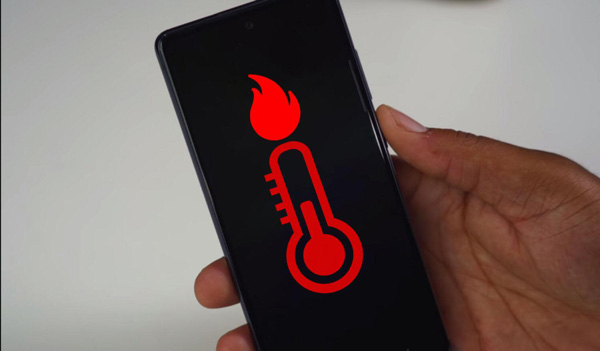
Часть 2. Устранение проблемы с батареей Android с помощью Apeaksoft
Если вы не знаете, что заставляет батарею вашего Android быстро разряжаться, вы можете использовать Apeaksoft сломанный Android извлечения данных. Это программное обеспечение поддерживает несколько моделей устройств Samsung на базе Android и помогает устранить все проблемы на вашем телефоне, включая слишком быструю разрядку аккумулятора. И, конечно же, вам не придется беспокоиться о сохранности данных при его использовании. Вы можете сохранить данные телефона Android от разряженной батареи.

4,000,000+ Загрузки
Поддержка моделей телефонов Samsung для решения проблем с аккумулятором.
Исправить аккумулятор, экран, систему, настройки и другие проблемы.
Извлечь данные из телефона Samsung с разряженным аккумулятором.
Держите свои данные в безопасности, ремонтируя аккумулятор Android.
Шаг 1 Когда вы подключаете свой Android к компьютеру, вы можете нажать кнопку «Пуск» справа.

Шаг 2 Вы можете выбрать проблему на своем телефоне Android. А если варианта нет, можно нажать кнопку «Другое».

Шаг 3 После того, как вы выберете модель телефона и выполните другие настройки, вы можете начать процесс ремонта.

Часть 3. 6 способов починить батарею Android Darin Fast
Есть и другие простые решения, когда вы знаете, почему батарея Android быстро разряжается. Вы можете попробовать это после того, как проверите причину.
Решение 1. Определите приложения, потребляющие заряд батареи
Проверьте статистику использования батареи вашего устройства, чтобы узнать, какие приложения потребляют больше всего энергии. Зайдите в настройки или Менеджер устройств Android для просмотра сведений об использовании батареи. Определив проблемные приложения, вы можете предпринять соответствующие действия, например удалить или отключить их.
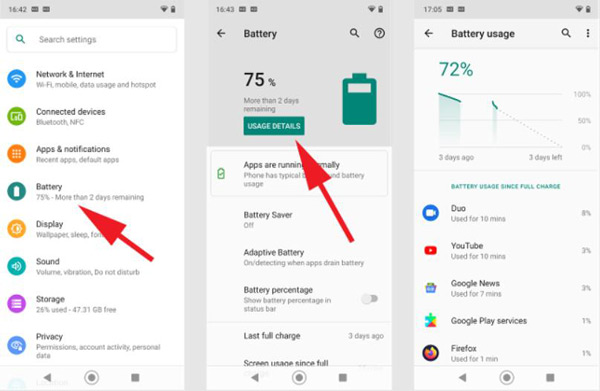
Решение 2. Отрегулируйте яркость экрана
Уменьшите яркость экрана или включите адаптивную яркость. Проведите вниз от верхней части экрана, чтобы получить доступ к быстрым настройкам и отрегулировать ползунок яркости.
Решение 3. Отключите ненужные подключения
Отключите Wi-Fi, Bluetooth, местоположение и мобильные данные, когда они не используются, особенно в районах со слабым сигналом, из-за чего ваш телефон может постоянно искать соединение.
Решение 4. Оптимизируйте настройки батареи
Устройства Android имеют встроенные функции оптимизации батареи. Перейдите в раздел «Аккумулятор» или «Уход за аккумулятором и устройством», чтобы включить оптимизацию аккумулятора для всех приложений или настроить его для отдельных приложений.
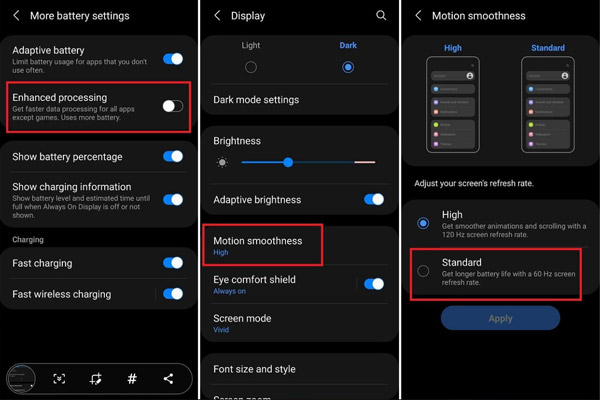
Решение 5. Используйте режим энергосбережения
Большинство устройств Android имеют режим экономии заряда батареи, который снижает фоновую активность и ограничивает производительность, чтобы продлить срок службы батареи. Включите его, когда ваша батарея разряжается.
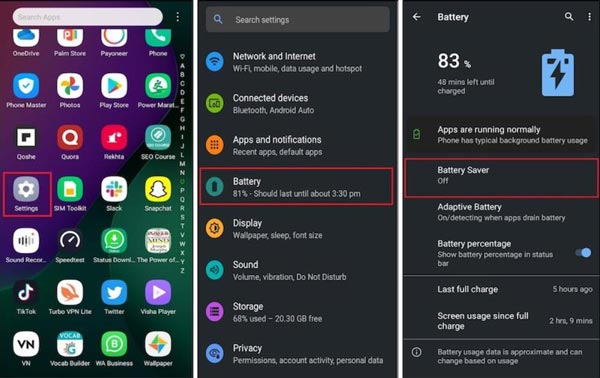
Решение 6. Замена батареи
Если аккумулятор вашего Android-устройства устарел и изношен, рассмотрите возможность его замены квалифицированным специалистом.
Помните, что устройства и версии Android могут иметь немного разные настройки и пути. Если вы выполнили эти шаги и по-прежнему испытываете быстрый разряд батареи Android, вам следует использовать извлечение сломанных данных Android Apeaksoft, которое поддерживает все модели устройств Android. Это также поможет вам сохранить данные при сбросе, чтобы решить проблему с батареей.
Часть 4. Часто задаваемые вопросы об Android Battery
Как проверить использование батареи на моем устройстве Android?
Перейдите в «Батарея» в настройках. Здесь вы найдете разбивку приложений и процессов, потребляющих заряд батареи.
Как оптимизировать время автономной работы на моем устройстве Android?
Чтобы оптимизировать время работы от батареи, вы можете настроить яркость экрана, ограничить фоновую активность приложений, отключить ненужные подключения, управлять службами определения местоположения, обновить приложения и Android, включить режим экономии заряда батареи, очистить кеш и использовать параметры оптимизации батареи.
Почему некоторые приложения продолжают работать в фоновом режиме, даже не используя их?
Некоторые приложения предназначены для работы в фоновом режиме для предоставления обновлений или уведомлений. Чтобы сэкономить заряд батареи, вы можете контролировать фоновую активность определенных приложений в настройках приложения.
Как я могу улучшить производительность своего Android-устройства?
Чтобы повысить производительность, вы можете закрыть неиспользуемые приложения, очистить кеш, удалить ненужные приложения и рассмотреть возможность сброса настроек, если устройство работает значительно медленнее или сталкивается с другими проблемами.
Что такое режим энергосбережения и как он работает?
Режим экономии заряда батареи — это функция, которая помогает продлить срок службы батареи за счет сокращения фоновых процессов, ограничения производительности и отключения определенных функций, таких как автоматическая синхронизация и push-уведомления. Когда он включен, он экономит электроэнергию за счет оптимизации настроек устройства.
Заключение
Вы можете восстановить контроль над временем автономной работы вашего устройства, быстро разобравшись в основных причинах разрядки аккумулятора Android и внедрив эти действенные решения. Помните, что у каждого Android-устройства могут быть уникальные энергоемкие виновники, поэтому будьте терпеливы и наблюдательны при определении приложений или настроек, влияющих на производительность батареи. И если вы не можете найти точные причины, попробуйте Apeaksoft Broken Android Data Extraction. Независимо от модели Android или причины, вы можете использовать этот инструмент для решения проблемы быстрой разрядки аккумулятора Android.